რაც არ უნდა ძველი იყოს თქვენი iPhone, ის ჩაწერს დიდ აუდიოს. თქვენ შეგიძლიათ გამოიყენოთ იგი როგორც დიქტოფონი, გარე ხმების საველე ჩანაწერების გასაკეთებლად, მუსიკის "ფირზე" და თუნდაც ყოველდღიური ხმების შესამოწმებლად. გააკეთე მუსიკა მათგან. მაგრამ როგორ ახერხებ ამას? როგორ აერთებთ, ვთქვათ, პორტატულ კლავიატურას ან MP3 პლეერს თქვენს iPhone– ზე და რეალურად ინახავთ ჩანაწერს? Მოდი ვნახოთ.
აპარატურა და პროგრამული უზრუნველყოფა
ორი რამ გჭირდებათ iPhone– ის ჩაწერისთვის. სამი, თუ თქვენ ჩართავთ თავად iPhone- ს. უპირველეს ყოვლისა, ეს არის აუდიოს შეყვანის გზა - კაბელი ან მიკროფონი. მეორე არის აპლიკაცია ჩაწერის გასაკეთებლად.
უმარტივესი გზაა გამოიყენეთ Voice Memos აპლიკაცია და iPhone- ის ჩაშენებული მიკროფონი. სინამდვილეში, ეს კომბინაცია იმდენად კარგია, რომ შეიძლება სხვა არაფერი დაგჭირდეს. მაგრამ თუ გსურთ ჩაწეროთ სხვა მოწყობილობიდან, მაინც დაგჭირდებათ კაბელი. და არის პროგრამები, რომლებიც უფრო შეეფერება ჩაწერას, ვიდრე ხმოვანი ჩანაწერები.
მიკროფონი
IPhone– ს აქვს რამდენიმე მიკროფონი ჩაშენებული და მათი ხარისხი საოცრად კარგია. ფაქტობრივად, მე ჩამონტაჟებული ჩანაწერები ჩამონტაჟებული მიკროფონების საშუალებით მუსიკალურ ტრეკებში გამოვიყენე ატმოსფეროს დასამატებლად. თუ ეს თქვენი არჩევანია, უბრალოდ დარწმუნდით, რომ ქარი არ დაარტყამს iPhone- ს, წინააღმდეგ შემთხვევაში თქვენ მიიღებთ ქარის ხმაურს. ამის გარდა, iPhone– ის ჩაწერის ყველა პროგრამა ავტომატურად გამოიყენებს ჩაშენებულ მიკროფონს. და უახლესი მოდელის iPhones- ს შეუძლია სტერეო რეჟიმში ჩაწერაც კი.
ყურსასმენი ან EarPods
ყურსასმენები, რომლებიც მოყვება თქვენს iPhone– ს, ასევე შეგიძლიათ გამოიყენოთ აუდიოს ჩაწერისთვის, კაბელში ჩაშენებული მიკროფონის წყალობით. და თუ თქვენ გაქვთ სხვა ყურსასმენი, რომელიც დაკავშირებულია თქვენს iPhone– ზე, ის ასევე იმუშავებს. ამ შემთხვევაში, მიკროფონი ყურსასმენში/EarPods უბრალოდ იმუშავებს. IPhone დაივიწყებს საკუთარ მიკროფონს და მის ნაცვლად გამოიყენებს მას.
ელვისებური მიკროფონი
ერთი სუფთა გამოსავალია გამოიყენოთ გარე მიკროფონი, რომელიც ჩართულია iPhone– ის Lightning პორტში. ეს კარგი კომპრომისია მხოლოდ iPhone– ის ჩაწერის მოხერხებულობასა და გამოყოფილი მიკროფონის დამატებით ხარისხს შორის. ეს არის ერთადერთი გზა, რომლის საშუალებითაც თქვენ შეძლებთ სტერეო ხმის მიღებას ჯიბის ზომის პაკეტში iPhone– ების უმეტესობაზე.

ფოტო: Zoom
Lightning მიკროფონის გამოყენებით ჩაწერისთვის, უბრალოდ შეაერთეთ იგი, დაელოდეთ ცოტა ხანს მის ამოცნობას და შემდეგ შეარჩიეთ თქვენი საყვარელი ჩაწერის პროგრამა - ხმოვანი ჩანაწერების ჩათვლით, თუ გნებავთ. დაკავშირებული მიკროფონი ავტომატურად იქნება გამოყენებული.
კაბელი ყურსასმენის ჯეკში
აქ ჩვენ ვიღებთ ფანტაზიას. შესაძლებელია თქვენი iPhone– ის აუდიო ჯეკში რაიმე ჩაერთოთ და ჩაწეროთ. თუ თქვენს iPhone– ს არ აქვს აუდიო ბუდე, მაშინ უბრალოდ შეაერთეთ იგი Lightning to 3.5 მმ ჯეკის ადაპტერი რომელიც მოყვა თქვენს iPhone- ს და შეაერთეთ კაბელი მასში. თუ თქვენ ახლახან დახარჯეთ თითქმის $ 1,000 iPhone XS– ზე, მაშინ თქვენ არ მიიღებთ ამ დანგლებს. თქვენ მოგიწევთ შეიძინოთ საკუთარი.
მას შემდეგ რაც თქვენ გაუმკლავდებით დონგლებს, არის კიდევ ერთი დაბრკოლება. IPhone არ ჩაწერს ყურსასმენის ჯეკს (ან ყურსასმენის ჯეკს დუნგლით) თუ არ თვლის, რომ ის დაკავშირებულია ყურსასმენთან. ეს ნიშნავს, რომ გჭირდებათ სპეციალური კაბელი. თუ ოდესმე იყიდეთ ყურსასმენი, რომელსაც აქვს მოსახსნელი კაბელი შიდა დისტანციური მართვისა და მიკროფონის საშუალებით, მაშინ იღბლიანი ხართ.
უბრალოდ გათიშეთ ის ყურსასმენებიდან და ჩაწერეთ თქვენი აუდიო წყაროს გამოსვლის ნაცვლად. მაგალითად, პატარა კლავიატურა. ან სხვა iPhone უკრავს მუსიკას. ჩაწერისთვის დააჭირეთ ერთ მოწყობილობაზე დაკვრას და მეორეზე ჩაწერეთ და თქვენ გამორთული ხართ.
მარჯვენა კაბელი

ფოტო: ჩარლი სორელი/Cult of Mac
ყურსასმენის კაბელი მუშაობს ყოველ ჯერზე. თქვენ ასევე შეგიძლიათ სცადოთ TRRS კაბელით. ეს ჩვეულებრივი ჯეკის კაბელს ჰგავს, მხოლოდ მას აქვს სამი შავი რგოლი ჯეკის გარშემო ორის ნაცვლად. იგი გამოიყენება მიკროფონის სიგნალის გადასატანად. აღმოვაჩინე, რომ თუ რომელიმე მათგანი შევაერთე 2018 წლის iPad Pro– ში, ის მაშინვე მუშაობს. თუ ჩავრთავ მას iPhone- ში, დრო სჭირდება, მაგრამ საბოლოოდ იქნება აღიარებული, როგორც შეყვანის წყარო. თუ თქვენ ჯერ კიდევ გიჭირთ, სცადეთ შეაერთოთ TRRS კაბელი დონგლში და შემდეგ შეაერთეთ დონგლი iPhone ან iPad- ში.
და თუ თქვენ იყენებთ ძველ მოწყობილობას ყურსასმენის ჯეკით, აიღეთ TRRS კაბელი და კარგი იქნება. თუ ის არ მუშაობს პირდაპირ, დარწმუნდით, რომ მეორე ბოლო ჩართულია თქვენს საწყის მოწყობილობაში.
პროგრამები
არსებობს რამდენიმე შესანიშნავი აპლიკაცია აუდიოს ჩაწერისთვის, მაგრამ მე გირჩევთ ერთს, ყველა სხვაზე მაღლა: AudioShare. ის ხელმისაწვდომია iPhone და iPad– ისთვის და შექმნილია არა მხოლოდ ჩაწერისთვის, არამედ თქვენი მოწყობილობის აუდიოს ორგანიზებისა და დამუშავებისათვის. მე ვიყენებ მას, როგორც ცენტრალურ კერას ჩემი ყველა აუდიოსთვის iOS- ზე და ის ასევე ინტეგრირდება სხვა უამრავ აპლიკაციასთან.
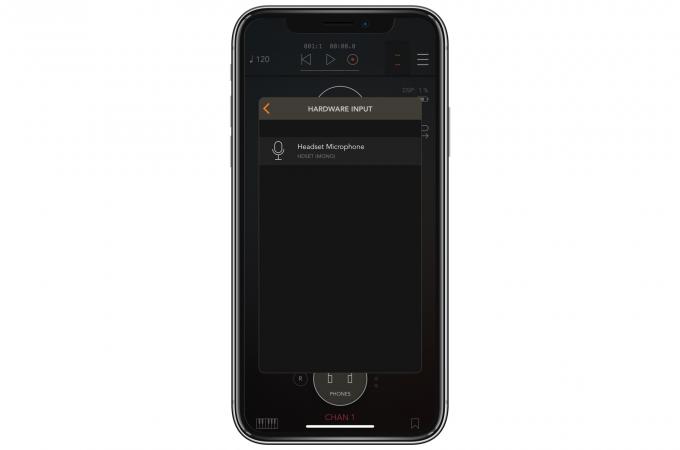
ფოტო: Cult of Mac
ამ შემთხვევაში მე მომწონს, რადგან ის გაძლევთ საშუალებას აირჩიოთ შეყვანის წყარო და დააყენოთ შეყვანის დონე. მას ასევე შეუძლია ჩაწეროს სხვადასხვა ფორმატში. გამოიყენეთ WAV ან AIFF თუ გჭირდებათ უმაღლესი ხარისხი; შეარჩიეთ AAC თუ გჭირდებათ სივრცის დაზოგვა. ქვემოთ მოცემულია ჩემი რამოდენიმე სხვა ფავორიტი, ყველა მათგანი შესანიშნავია.
IPhone– ზე ჩაწერა შეიძლება მართლაც ადვილი იყოს. ვისურვებდი, რომ საკაბელო სიტუაცია არც ისე გიჟური ყოფილიყო.
აუდიო გაზიარება
ფასი: $3.99
ჩამოტვირთვა: აუდიო გაზიარება App Store– დან (iOS)
AUM - აუდიო მიქსერი
ფასი: $18.99
ჩამოტვირთვა: AUM - აუდიო მიქსერი App Store– დან (iOS)
TwistedWave ჩამწერი
ფასი: უფასო
ჩამოტვირთვა: TwistedWave ჩამწერი App Store– დან (iOS)
უბრალოდ დააჭირეთ ჩანაწერს
ფასი: $4.99
ჩამოტვირთვა: უბრალოდ დააჭირეთ ჩანაწერს App Store– დან (iOS)
აუდიო გაზიარება
ფასი: $3.99
ჩამოტვირთვა: აუდიო გაზიარება App Store– დან (iOS)
ხმოვანი შენიშვნები
ფასი: უფასო
ჩამოტვირთვა: ხმოვანი შენიშვნები App Store– დან (iOS)
